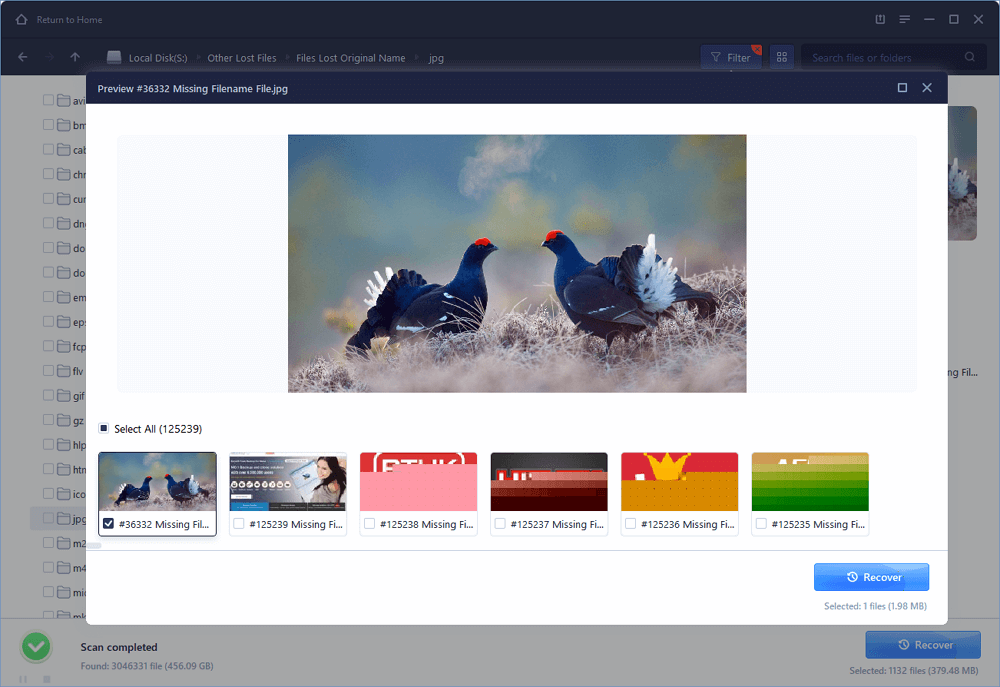Se você perdeu arquivos do Photoshop sem salvar devido ao fechamento acidental, ao crash abrupto do Photoshop ou do computador Windows, não se preocupe. Você pode recuperar arquivos não salvos do Photoshop usando o AutoSave do Photoshop. Além disso, se você precisar de uma ferramenta para recuperar arquivos excluídos do Photoshop, você pode usar o EaseUS Data Recovery para fazer isso com facilidade.
Check 3 Methods to Recoverted Adobe Photoshop Files
Pode um ficheiro Photoshop não guardado ser recuperado? Sim! Verifique 3 métodos aqui para recuperar seu arquivo PSD perdido agora:
| Soluções viáveis | Step-by-step Troubleshooting | Fix 1. Recuperar de Arquivos Recentes | Restart Photoshop e ir para “File” > “Open Recent” para procurar o arquivo PSD não salvo perdido…Passos completos | Fix 2. Restaurar do AutoSave | Executar Photoshop > Clique em “Editar” > “Preferência” > “Tratamento de ficheiros” > “Salvar recuperação automática…”…Passos completos | Fix 3. Use File Recovery Software | Executar software de recuperação de ficheiros EaseUS > Scan PSD saved drive > Restaurar ficheiro PSD perdido…Passos completos |
|---|
“Tem uma forma rápida de recuperar ficheiros PSD não guardados? Eu perdi alguns arquivos PSD enquanto os editava no Adobe Photoshop 2017 por causa de uma queda repentina de energia. E a maioria deles são não salvos. É possível eu recuperar arquivos não salvos do Photoshop no Windows 10? Obrigado por qualquer conselho”

Adobe Photoshop é um editor gráfico raster desenvolvido e publicado pela Adobe Inc. para Windows e macOS. A maioria dos utilizadores já o utilizou para desenhos web, criação de arte 3D, e afins. Mas o alto uso vem com muitos problemas, e a perda de arquivos não salvos do Photoshop é um dos problemas mais quentes. Normalmente, você pode perder os arquivos do Photoshop não salvos como resultado de:
- Erros de photoshop
- Falha de energia inesperada
- Erros humanos, como fechar o programa sem salvar
- Falha de brupt do Photoshop ou do computador com Windows
Seja qual for a razão, é muito desagradável perder arquivos do Photoshop não salvos. Se você encontrar este mesmo problema, você pode usar as duas seguintes maneiras para restaurar arquivos PSD não salvos no Photoshop CC 2019/2018/2017. Além disso, também lhe fornecemos uma ferramenta profissional de recuperação de dados para recuperar arquivos apagados do Photoshop no Windows 10/8/7 como uma medida extra.
Se o seu Photoshop ficou preso no lançamento, veja Como consertar o problema de atraso do Photoshop.
Duas maneiras efetivas de recuperar arquivos do Photoshop não salvos
Você pode tentar as duas soluções simples abaixo para recuperar arquivos do Photoshop perdidos que não estão salvos. Outro tópico similar e quente em que você pode estar interessado: como recuperar documentos do Word não salvos no Windows 10.
Restaurar o PSD não salvo de arquivos recentes
Restaurar seu Photoshop, vá para “Arquivo” > “Abrir arquivo recente” e procure pelo arquivo perdido do PSD não salvo. Depois, abra e restaure o PSD perdido.
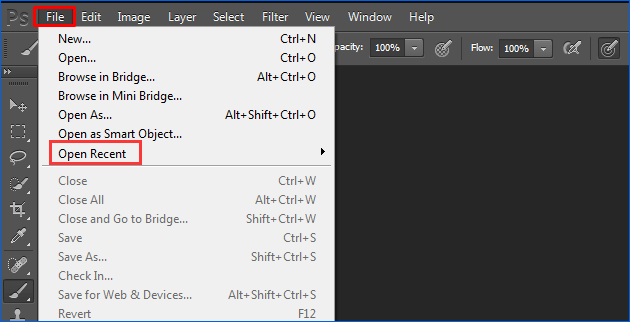
Restaurar arquivos do Photoshop não salvos do AutoSave
No Adobe Photoshop CS6 e Photoshop CC 2014/2015/2017/2018/2019, o recurso AutoSave está incorporado. Esta função permite que o Photoshop faça o backup automático dos arquivos PSD em intervalos regulares que estão sendo editados. Assim você pode facilmente recuperar arquivos PSD não salvos do Photoshop através do AutoSave.
Como configurar o recurso AutoSave? Aqui estão os detalhes: Abra o Adobe Photoshop CC > clique em “Edit” e selecione “Preference” > selecione “File Handling” > “Automatic save recovery information every * minute”.

- Vá para C:/Users/ seu nome de usuário aqui/AppData/Roaming/Adobe Photoshop (CS6 ou CC)/AutoRecover.
- Localize os arquivos PSD não salvos, depois abra e salve no Photoshop.
A pasta AppData por padrão está oculta. Vá para “View/Option” no Explorador de arquivos e clique em “View” >Ative “Show hidden files” (Mostrar arquivos ocultos). E então você pode escolher e salvar arquivos PSD desejados em um local seguro no seu PC.
Recover arquivos apagados/perdidos/corrompidos do PhotoshopnPSD em 3 passos
Quando você acidentalmente apagou ou perdeu arquivos PSD importantes do Photoshop no seu computador, você pode restaurá-los diretamente usando um poderoso software de recuperação de arquivos PSD – EaseUS Data Recovery Wizard. Este software de recuperação de disco rígido suporta você a encontrar mais de 200 tipos de arquivos perdidos, apagando, formatando, atacando vírus, travamento do sistema ou razões desconhecidas.
Exceto para recuperação de dados de HDD/SSD, o programa de recuperação de dados EaseUS também permite que você recupere arquivos apagados do disco rígido externo, pen drive, cartões de memória, reprodutor de vídeo, reprodutor de música, etc. Baixe e instale este software verde no seu Windows 10/8/7, etc. PCs e siga para ver como executar a recuperação de arquivos PSD.
Passo 1. Escolha o local e inicie a digitalização.
Launch EaseUS Data Recovery Wizard, passe o mouse sobre a partição ou dispositivo do qual você deseja recuperar imagens e clique em “Scan”.
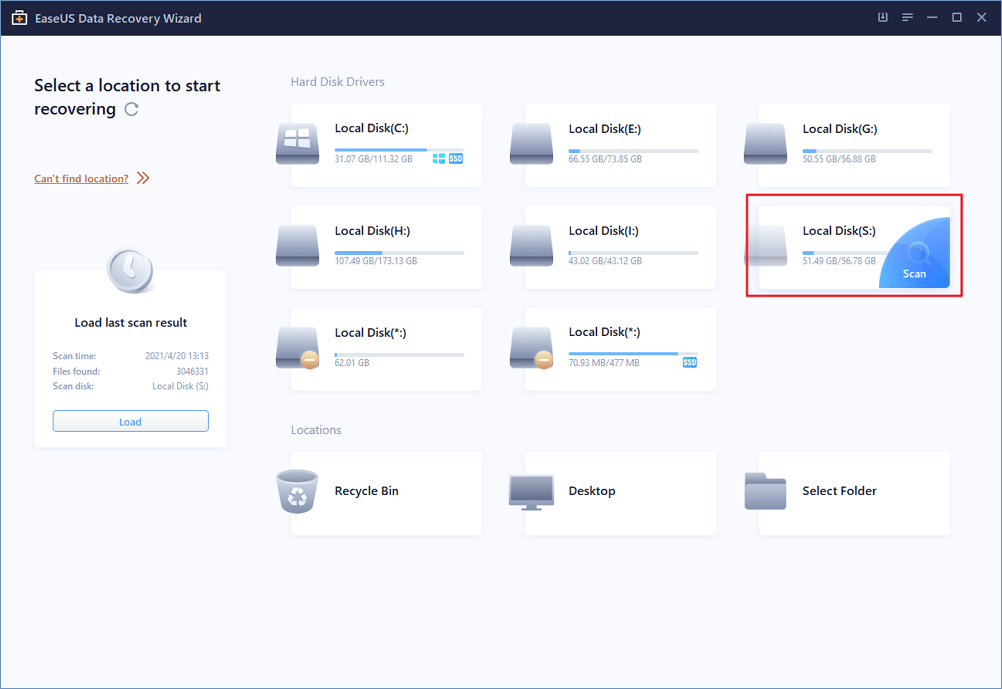
Passo 2. Seleccione as imagens que pretende recuperar.
Espere até que a digitalização esteja concluída e depois seleccione as fotos que pretende recuperar. Para localizar os itens mais rapidamente, clique em “Filtro” > “Fotos” ou procure as imagens através da barra de pesquisa.
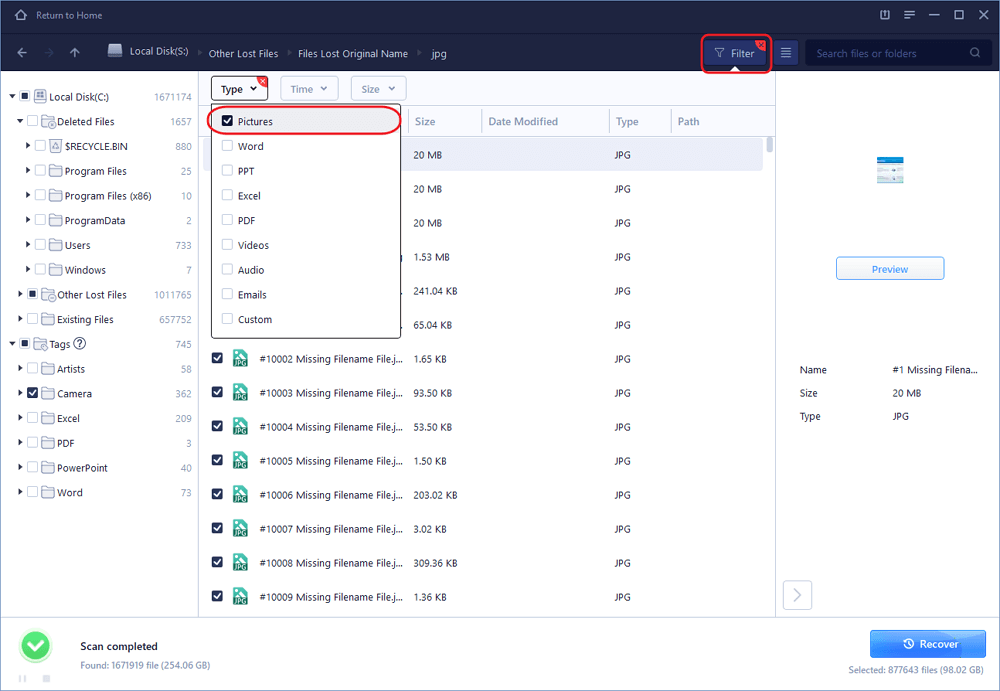
Passo 3. Recuperar imagens.
Click “Recover” e escolha um local em outro disco ou dispositivo para salvar as imagens recuperadas.